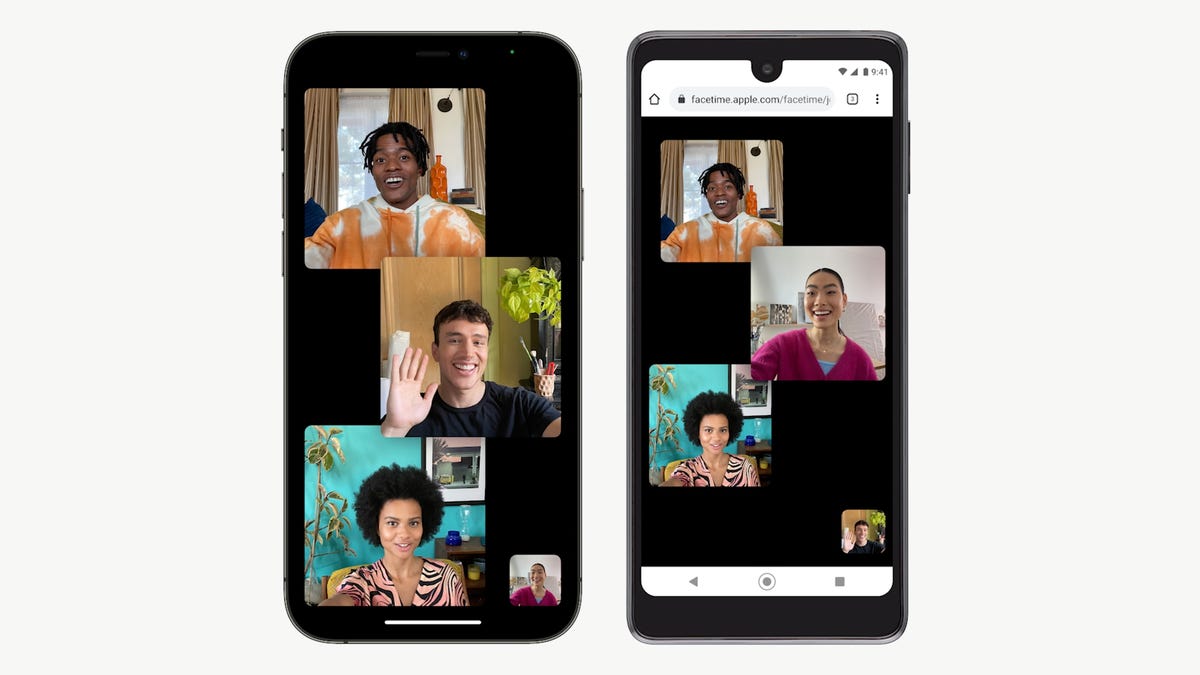对于iPhone或Mac用户而言,FaceTime无疑是便捷的视频通话工具。然而,由于其作为iOS系统的专属功能,许多人误以为它只能在全员使用Apple设备的情况下发挥作用。事实并非如此。如今,您的Android手机或Windows电脑用户朋友无需安装任何额外应用,即可轻松加入FaceTime通话。
这一功能通过网页浏览器实现,其简便性超越了众多竞争性视频通话平台。结合Apple在iOS 15(注:原文中的iOS 18应为笔误)中对丰富通信服务的新支持,这充分展示了Apple生态系统并非人们普遍认为的那样封闭。
但需注意,Android和PC用户目前尚无法自行发起FaceTime通话,他们需先由Apple用户创建链接并发出邀请,方可加入。
以下是为iPhone用户提供的向Android用户发起FaceTime通话的指南,以及Android用户如何接收FaceTime通话的详细说明。
不要错过CNET提供的任何公正技术内容及基于实验室的评测。在Chrome浏览器上,将我们设为首选Google来源,以便随时获取最新资讯。
FaceTime:在Android或PC上进行视频通话的简便方法
与任何通话一样,必须有一方发起。若您使用的是Android手机或PC,那么发起方必须是iPhone、iPad或Mac用户。
在iPhone或iPad上发起FaceTime通话的步骤:
- 打开FaceTime应用。
- 点击创建链接。屏幕底部将弹出一个窗口,显示FaceTime链接。
- 点击添加名称,为您的聊天会话输入一个名称。
- 在同一屏幕上,选择一个选项通过信息、邮件、日历或其他已安装的应用分享FaceTime链接。您也可以点击复制,然后在您正在使用的另一个应用(如WhatsApp)中粘贴链接。
从Mac生成FaceTime视频通话链接的过程几乎与此相同。
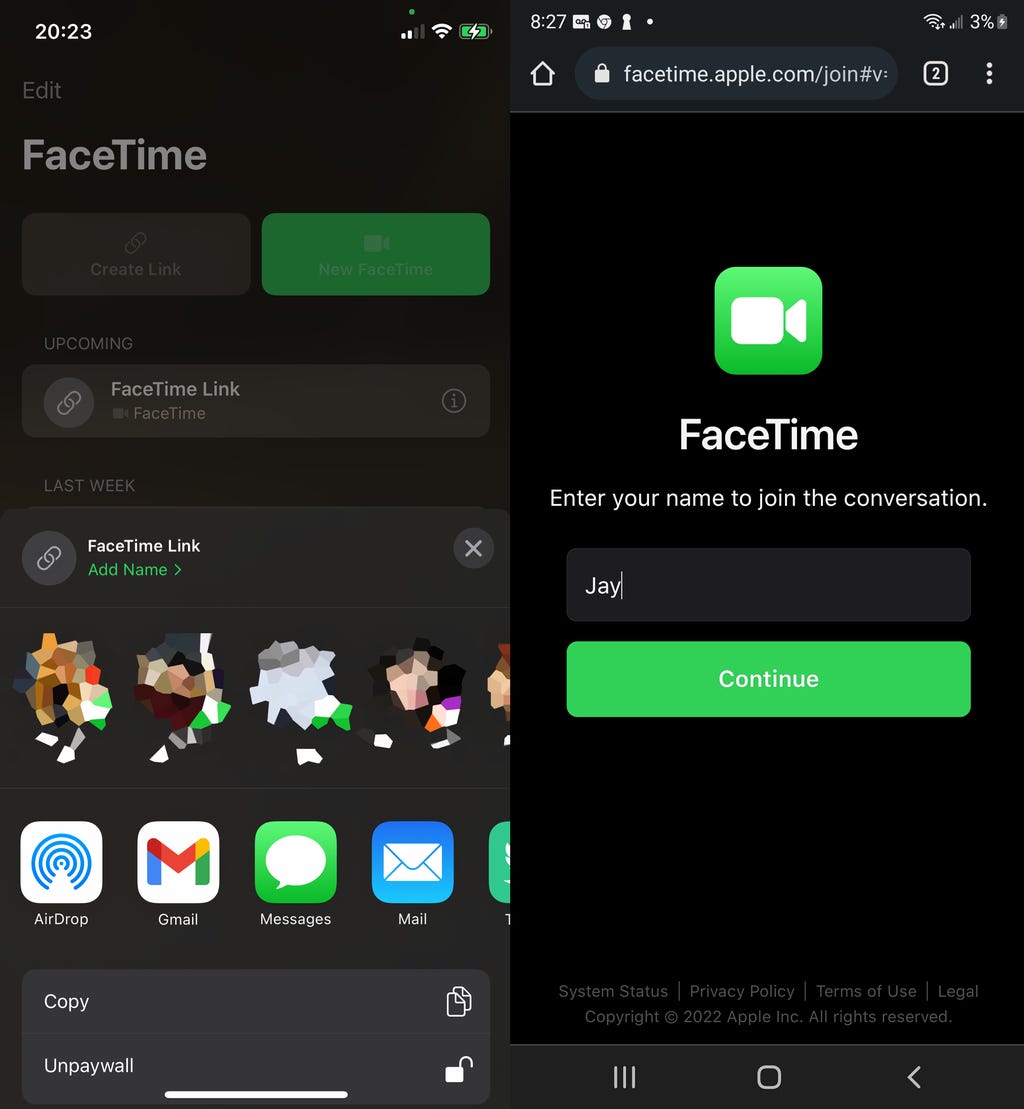
首先,在Apple设备上创建FaceTime链接(左),然后将其与Android用户共享,他们可在自己的网页浏览器中打开(右)。截图由Nelson Aguilar/CNET提供
如果您使用Android手机,以下是加入FaceTime通话的步骤:
- 点击由使用Apple设备的朋友发送的FaceTime通话链接。
- 链接将在您的浏览器中打开——请确保您使用的是最新版本的Chrome或Edge浏览器。
- 输入您的姓名,然后点击继续。
- 点击加入。
- 等待主持人允许您加入通话。
若您在PC上操作,此过程同样适用。
若您想从Android设备发起视频通话,则需考虑使用替代选项,如Google Meet、Zoom或Microsoft Teams。这些平台仍然是Android和iOS设备之间进行视频通话的绝佳选择。